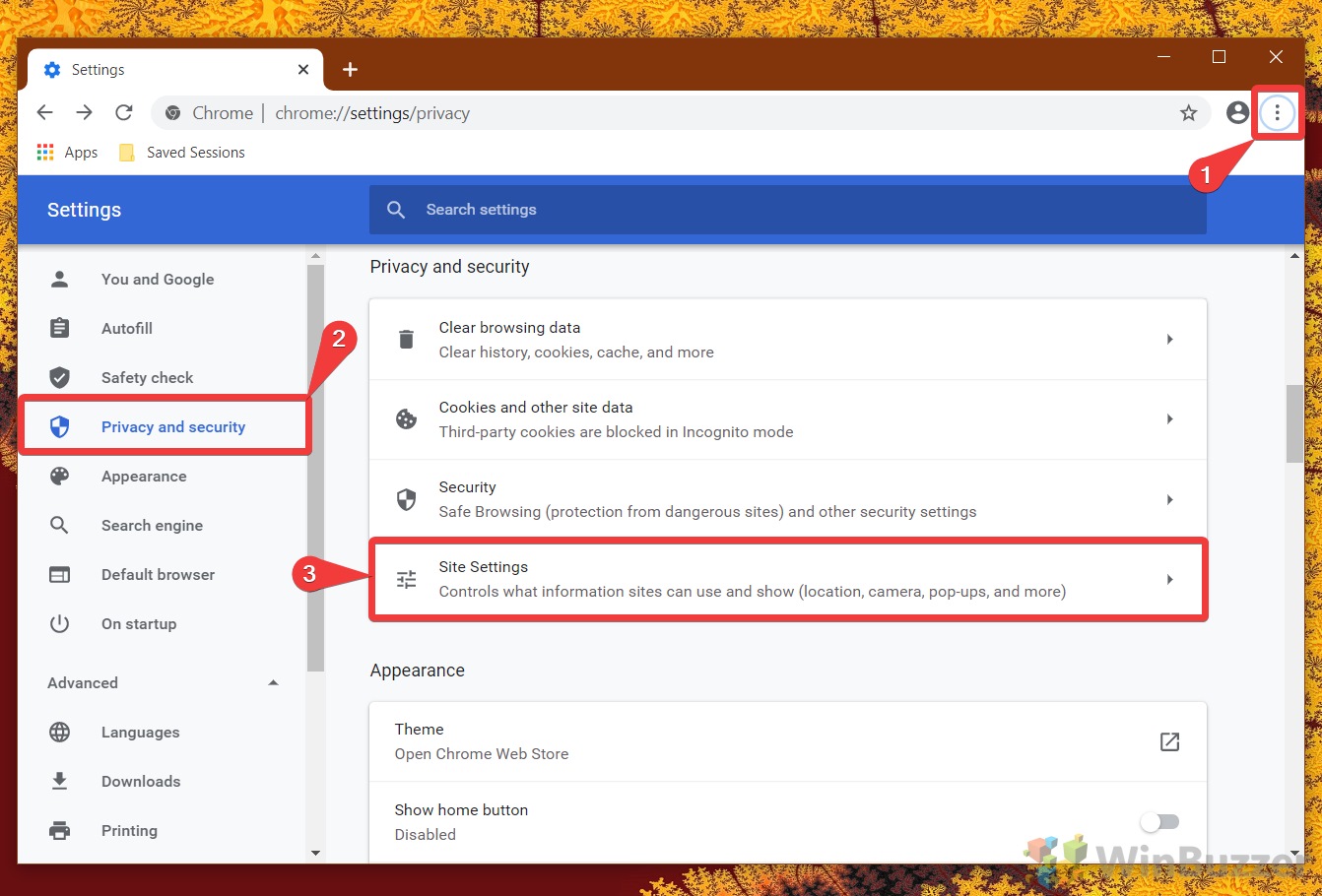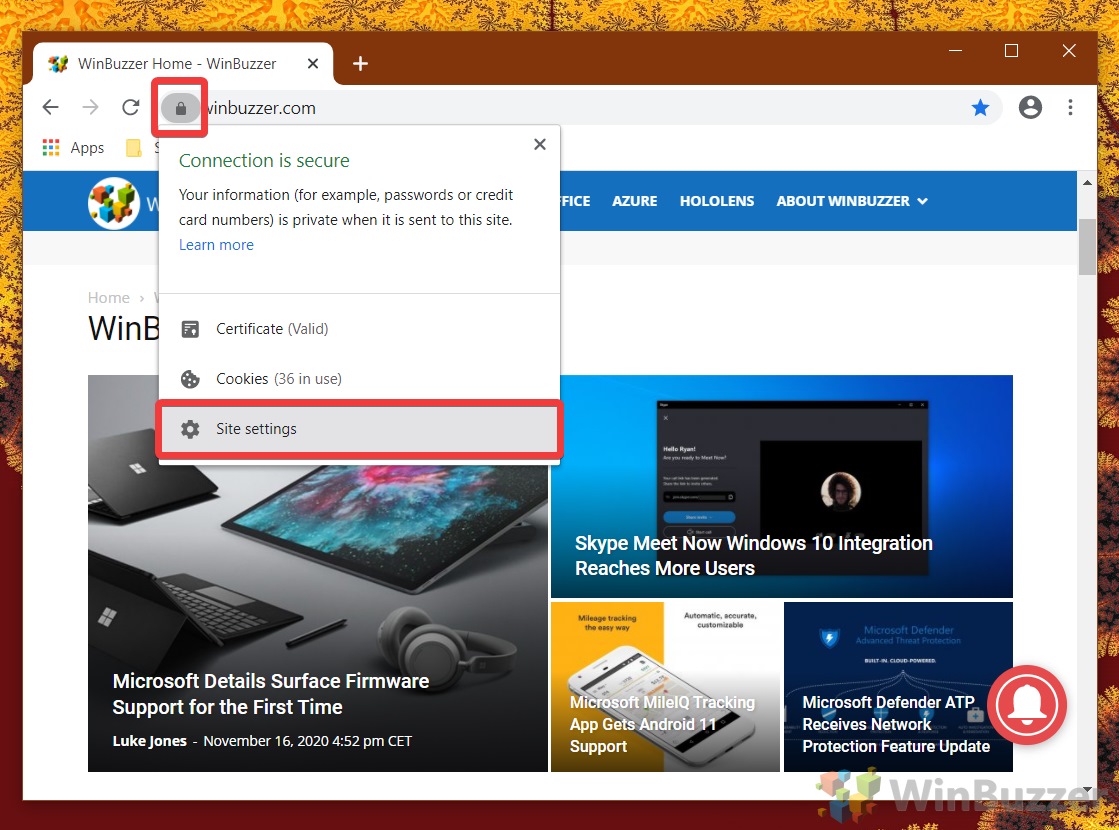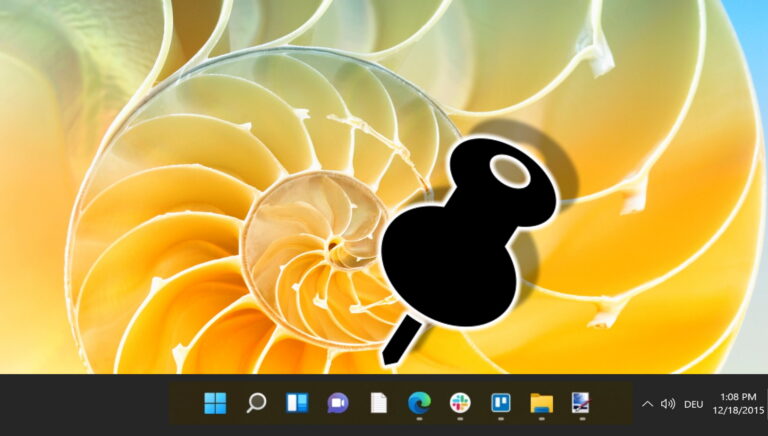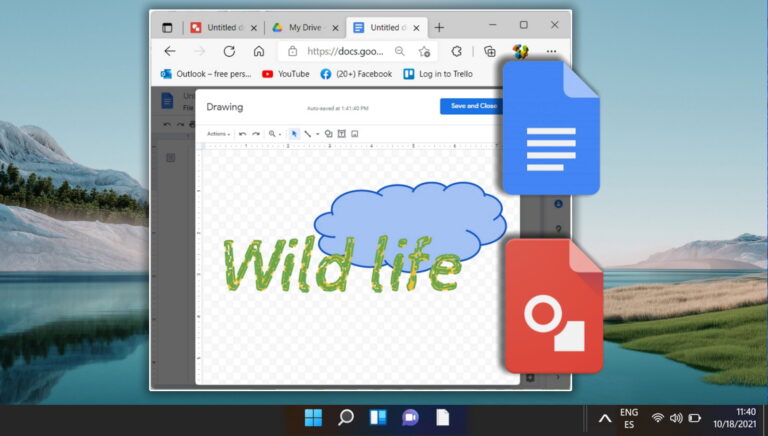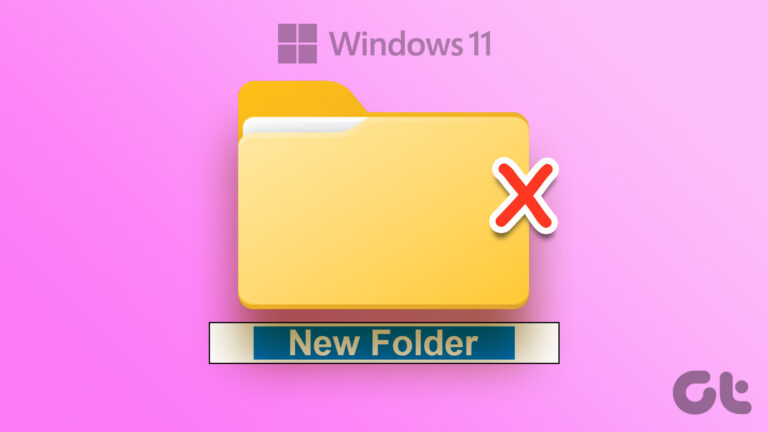Как отключить встроенный блокировщик рекламы Chrome для всех или определенных сайтов
В конце 2017 года Google представил встроенную функцию блокировки рекламы для Chrome, чтобы защитить пользователей от наиболее агрессивной рекламы. На самом деле это не влияет на ваш просмотр в Интернете, но есть несколько причин, по которым вам может понадобиться узнать, как отключить блокировщик рекламы в Chrome, которые мы опишем ниже.
Первая причина связана с моралью или соображениями конкуренции. Google, как вы знаете, является крупнейшей рекламной компанией в мире. Хотя мы все знаем это по YouTube, Google Docs и телефонам Pixel, 70% его доходов приходится на рекламу. В то время как Google отключает только всплывающую рекламу, автоматическое воспроизведение видео и т. д., позволяя ему решать, какую рекламу показывать вам, что может помешать его конкурентам.
Программы для Windows, мобильные приложения, игры - ВСЁ БЕСПЛАТНО, в нашем закрытом телеграмм канале - Подписывайтесь:)
Вы также можете подумать, что вам не нужна блокировка рекламы Chrome, потому что у вас уже есть сторонний блокировщик рекламы. Должно быть немного необходимости удваивать. Наконец, на сайтах, которые вы часто посещаете, может быть заблокирована реклама, и вы можете поддержать их как можно лучше.
Какими бы ни были причины, мы покажем вам, как отключить блокировку рекламы в Chrome для всех сайтов или определенных. Давайте начнем:
Как отключить блокировщик рекламы Chrome и показать всю рекламу
Хотя он скрыт за несколькими меню, вы можете, по крайней мере, остановить блокировку рекламы Chrome через его встроенное меню настроек. Не должно быть причин погружаться в файлы конфигурации или что-то в этом роде. Просто следуйте инструкциям ниже, если вы хотите отключить его для всех сайтов.
- Откройте настройки сайта в Chrome
В открытом Chrome нажмите три точки в правом верхнем углу и нажмите «Настройки». Затем на левой боковой панели нажмите «Конфиденциальность и безопасность», а затем «Настройки сайта» на главной панели.

- Найдите дополнительные настройки контента
В настройках сайта прокрутите, пока не найдете «Настройки дополнительного контента». Под заголовком найдите заголовок «Реклама» и нажмите на него.

- Отключить блокировку рекламы для Chrome
В меню «Реклама» переключите переключатель, чтобы разрешить рекламу.

Как разрешить рекламу Chrome на определенных сайтах
Если вы просто хотите разрешить рекламу на сайтах, которым вы доверяете, это тоже возможно. Chrome сохранит ваши настройки, но вам придется посетить каждый сайт, чтобы изменить настройки встроенного блокировщика рекламы.
- Измените настройки вашего сайта
Перейдите на сайт, для которого вы хотите разблокировать рекламу Chrome, и нажмите кнопку с замком на панели браузера. Во всплывающем окне нажмите «Настройки сайта».

- Отключить блокировщик рекламы Chrome для сайта
Прокрутите список настроек сайта вниз, пока не найдете заголовок «Реклама». С правой стороны измените раскрывающийся список с «Блокировать (по умолчанию)» на «Разрешить». Обновите исходную страницу, чтобы увидеть изменения.

При этом блокировщик рекламы Google Chrome должен быть настроен в соответствии с вашими предпочтениями. Однако, если вам нравится реклама в вашем браузере, но не в вашей ОС, вы можете следовать нашему руководству по отключению их в Windows 10. Пока вы там, почему бы не узнать, как сохранить все ваши вкладки в Chrome, чтобы вы могли открывать их снова позже?
Программы для Windows, мобильные приложения, игры - ВСЁ БЕСПЛАТНО, в нашем закрытом телеграмм канале - Подписывайтесь:)